电脑开机无显示 【故障排除图解】
电脑启动时无法显示图像怎么处理

电脑启动时无法显示图像怎么处理电脑在我们日常生活中扮演着重要的角色,它不仅是我们工作和学习的工具,也是我们娱乐和沟通的平台。
然而,有时我们可能会面临电脑启动时无法显示图像的问题,这给我们的正常使用带来了困扰。
在本文中,我将探讨一些可能导致此问题的原因以及相应的解决方法。
首先,最常见的原因之一是显示器连接问题。
当我们的电脑启动时,显示器可能没有正确连接到电脑的图形输出端口上。
这可能是由于松动的连接线或不正确的连接方式导致的。
解决这个问题的方法是确保连接线牢固地插入到电脑和显示器的端口上,并确保选择了正确的输入源。
此外,检查显示器的电源是否正常工作也是一个重要的步骤。
其次,驱动程序问题也可能导致电脑启动时无法显示图像。
驱动程序是连接操作系统和硬件的桥梁,如果驱动程序损坏或过时,就有可能导致显示问题。
解决这个问题的方法是通过更新或重新安装相关的驱动程序来修复。
可以通过访问电脑制造商的官方网站或使用驱动程序更新软件来获取最新的驱动程序。
此外,硬件故障也是导致电脑无法显示图像的一个常见原因。
例如,显卡故障可能导致无法正常显示图像。
在这种情况下,可以尝试将显卡插槽重新插入或更换其他可用的显卡来解决问题。
另外,内存故障或电源问题也可能导致电脑无法正常显示图像。
这时,可以尝试重新插拔内存条或更换电源来解决问题。
除了上述原因外,操作系统问题和病毒感染也可能导致电脑无法显示图像。
在这种情况下,可以尝试使用安全模式启动电脑,以便检查和修复操作系统问题。
同时,运行杀毒软件来扫描和清除可能存在的病毒也是一个重要的步骤。
综上所述,电脑启动时无法显示图像可能是由于显示器连接问题、驱动程序问题、硬件故障、操作系统问题或病毒感染等原因所致。
要解决这个问题,我们可以检查和修复连接问题,更新或重新安装驱动程序,检查和修复硬件故障,解决操作系统问题,以及运行杀毒软件。
如果以上方法都无法解决问题,建议寻求专业的技术支持或咨询电脑维修人员的帮助。
关于主板故障开机无显示的处理方法

关于主板故障开机无显示的处理方法
开机无显示的故障处理
一般认为,开机无显示故障是硬件引起,这种看法有一定的片面性。
在检修这类故障的时候,我们一般还是应该先从软故障的角度入手解决问题。
开机时,若电源指示灯没有亮,一般应该怀疑外接电源没有接好或电源有问题。
若开机电源指示灯亮但无显示,这种情况一般应按以下的顺序去排查故障:
1.先用工具清除主板上的灰尘再开机。
2.通过主板的跳线一般在CMOS的电池旁边,具体位置可以参看主板说明书清除主板上CMOS原有的设置再开机。
3.重新安装CPU后再开机。
4.将电脑硬件组成最小系统后再开机。
5.在经过以上四个步骤后,若开机还是没有显示,这时可以在最小系统中拔掉内存。
若开机报警,则说明主板应该没有太大的问题。
故障的怀疑重点应该放在其他设备上,可以参考启动类故障的检修方法去确定故障点。
若在拔掉内存后开机不报警,一般来说,故障可能出在主板上,这时只有把主板送到专业的维修点去维修。
感谢您的阅读,祝您生活愉快。
笔记本开机黑屏无显示故障排除及恢复方法

笔记本开机黑屏无显示故障排除及恢复有以下几种:
1.检查笔记本是否处于睡眠或者休眠的状态
笔记本处于睡眠或者休眠的状态的时候,然后笔记本处于假死黑屏状态,会被误以为是黑屏。
可以更改下睡眠或者休眠的设置,设置的方法:
(1)在桌面的空白处,点击右键,出下拉菜单,选择“个性化”(2)在右下角,选择“屏幕保护程序”弹出屏幕保护程序设置选项卡,在电源管理处进入电源设置
(3)在电源设置里的左边菜单栏,点击“更改计算机睡眠时间”(4)进入设置后,按照图中,将后面的时间都改成“从不”,然后点击“保存修改”。
2.开机无显示,有转速,无光标
笔记本电脑加载电源,风扇转动,代表主板通电,但不等同于电源没有损坏,首先排除的是内存故障,一般笔记本,尤其年头较长的笔记本,由于笔记本内存松动或者卡槽松动,极易引起无法开机状态,表现点为开机转,屏幕无显示,这种情况只需拆开后盖擦拭内存,重新插入即可。
3.开机有显示,有光标闪动
笔记本开机有显示代表已经读过BIOS ,在加载硬盘及系统的时候出现了问题,那么答案显而易见就出在硬盘和系统上了,
更换系统,检测硬盘。
当然不排除是硬盘接触不好导致,可以手动关。
电脑开机无显示故障及解决方法

电脑开机无显示故障及解决方法随着电脑的普及和使用,我们不可避免地会遇到各种故障。
其中,开机无显示故障是一种较为常见的问题。
当电脑开机后,显示器却没有反应,这样的情况让人头痛不已。
本文将介绍这一故障的原因及解决方法,希望对大家有所帮助。
一、故障原因分析1. 电源问题:电脑开机无显示的最常见原因之一是电源供应不足或电源故障。
电源供应不足时,电脑无法正常启动显示器。
此外,电源故障也会导致电脑无法输出信号,从而造成无显示的情况。
2. 显卡故障:电脑开机后,显示器无显示的另一个常见原因是显卡故障。
显卡是将计算机内部处理的数据转换成可视的图像信号,如果显卡出现故障,那么显示器将无法接收到图像信号,导致无显示。
3. 连接故障:有时候,电脑开机后无显示的原因可能是连接不良。
检查数据线、电源线等连接是否稳固,若连接不良,也会导致无显示的问题。
4. 内存故障:电脑的内存条出现故障也会导致无显示。
如果内存切换不当或者损坏,电脑无法正常启动,导致显示屏无法正常显示。
二、故障解决方法1. 检查电源首先需要检查电源是否正常工作。
可以尝试更换一台可靠的电源,观察是否解决了无显示问题。
如果更换电源后问题仍然存在,那么可以排除电源问题。
2. 检查显卡若电源正常工作,接下来需要检查显卡是否正常。
可以将显卡从主板上取下并重新安装,确保其连接稳固。
如果显卡仍然无法正常工作,可以考虑更换显卡或者送修。
3. 检查连接将显示器的数据线和电源线断开,重新插拔确保连接良好。
同时,还需要检查主板与其他硬件设备的连接情况,确保没有松动或者损坏。
4. 检查内存打开电脑主机,将内存条取下并重新插入。
如果有多条内存条,可以尝试单独安装每一条内存进行测试,以确定是否为内存故障引起的无显示故障。
5. 安全模式启动如果上述方法都无法解决问题,可以尝试进入安全模式启动电脑。
在安全模式下,系统加载的软件和驱动会减少,有助于排查和解决故障。
总结:在解决电脑开机无显示故障时,我们可以按照以上方法进行排查和解决。
如何解决电脑主板无法启动无任何显示无信号
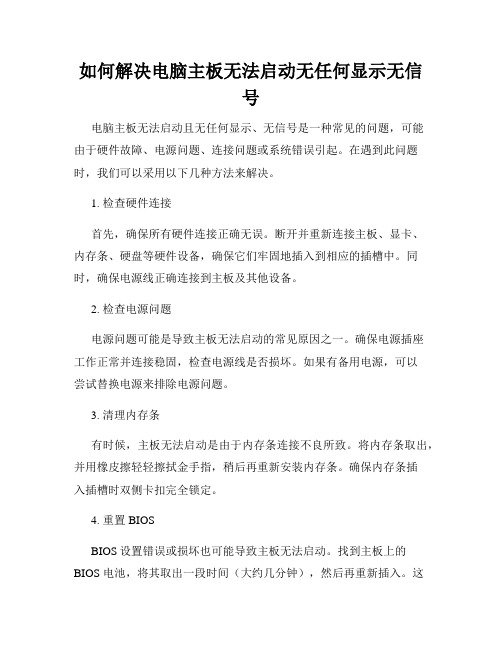
如何解决电脑主板无法启动无任何显示无信号电脑主板无法启动且无任何显示、无信号是一种常见的问题,可能由于硬件故障、电源问题、连接问题或系统错误引起。
在遇到此问题时,我们可以采用以下几种方法来解决。
1. 检查硬件连接首先,确保所有硬件连接正确无误。
断开并重新连接主板、显卡、内存条、硬盘等硬件设备,确保它们牢固地插入到相应的插槽中。
同时,确保电源线正确连接到主板及其他设备。
2. 检查电源问题电源问题可能是导致主板无法启动的常见原因之一。
确保电源插座工作正常并连接稳固,检查电源线是否损坏。
如果有备用电源,可以尝试替换电源来排除电源问题。
3. 清理内存条有时候,主板无法启动是由于内存条连接不良所致。
将内存条取出,并用橡皮擦轻轻擦拭金手指,稍后再重新安装内存条。
确保内存条插入插槽时双侧卡扣完全锁定。
4. 重置 BIOSBIOS设置错误或损坏也可能导致主板无法启动。
找到主板上的BIOS 电池,将其取出一段时间(大约几分钟),然后再重新插入。
这样可以重置 BIOS 设置,恢复默认值。
一些主板还配备有 CMOS 清除跳线,可以通过调整跳线位置来清除 BIOS 设置。
5. 检查显示连接如果显示器没有信号,无法显示任何内容,可能是显示连接出现问题。
确保显示器与电脑正确连接,检查 VGA、HDMI 或 DVI 线缆是否插好,并确保它们的接头没有损坏。
如果可能的话,尝试使用其他显示器进行测试。
6. 排除显卡问题如果以上方法都无效,问题可能出在显卡上。
可以尝试将显卡插槽擦拭干净,并重新插入显卡。
如果有备用显卡,可以尝试替换显卡来排除显卡故障。
总结:当电脑主板无法启动、无任何显示、无信号时,我们可以从硬件连接、电源问题、内存条、BIOS 设置、显示连接和显卡等方面进行排查。
通过逐步排除不同可能的原因,我们可以解决这一问题,使电脑重新恢复正常运行。
注意:以上方法仅供参考,请根据具体情况进行操作,并确保在操作电脑硬件时采取相关的防护措施,并避免造成损坏。
解决电脑显示器无法显示画面的故障
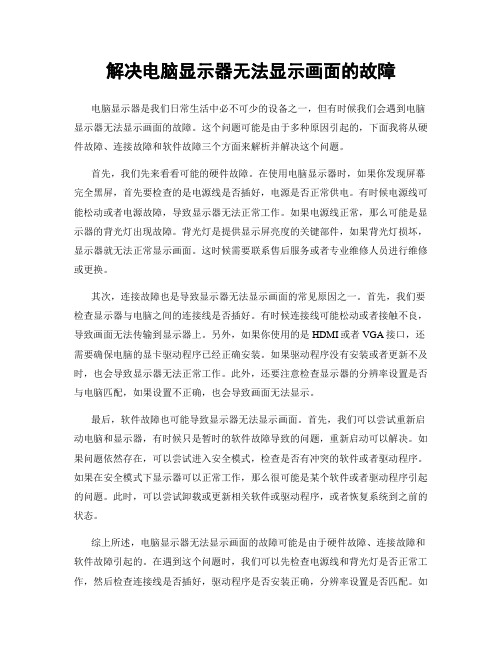
解决电脑显示器无法显示画面的故障电脑显示器是我们日常生活中必不可少的设备之一,但有时候我们会遇到电脑显示器无法显示画面的故障。
这个问题可能是由于多种原因引起的,下面我将从硬件故障、连接故障和软件故障三个方面来解析并解决这个问题。
首先,我们先来看看可能的硬件故障。
在使用电脑显示器时,如果你发现屏幕完全黑屏,首先要检查的是电源线是否插好,电源是否正常供电。
有时候电源线可能松动或者电源故障,导致显示器无法正常工作。
如果电源线正常,那么可能是显示器的背光灯出现故障。
背光灯是提供显示屏亮度的关键部件,如果背光灯损坏,显示器就无法正常显示画面。
这时候需要联系售后服务或者专业维修人员进行维修或更换。
其次,连接故障也是导致显示器无法显示画面的常见原因之一。
首先,我们要检查显示器与电脑之间的连接线是否插好。
有时候连接线可能松动或者接触不良,导致画面无法传输到显示器上。
另外,如果你使用的是HDMI或者VGA接口,还需要确保电脑的显卡驱动程序已经正确安装。
如果驱动程序没有安装或者更新不及时,也会导致显示器无法正常工作。
此外,还要注意检查显示器的分辨率设置是否与电脑匹配,如果设置不正确,也会导致画面无法显示。
最后,软件故障也可能导致显示器无法显示画面。
首先,我们可以尝试重新启动电脑和显示器,有时候只是暂时的软件故障导致的问题,重新启动可以解决。
如果问题依然存在,可以尝试进入安全模式,检查是否有冲突的软件或者驱动程序。
如果在安全模式下显示器可以正常工作,那么很可能是某个软件或者驱动程序引起的问题。
此时,可以尝试卸载或更新相关软件或驱动程序,或者恢复系统到之前的状态。
综上所述,电脑显示器无法显示画面的故障可能是由于硬件故障、连接故障和软件故障引起的。
在遇到这个问题时,我们可以先检查电源线和背光灯是否正常工作,然后检查连接线是否插好,驱动程序是否安装正确,分辨率设置是否匹配。
如果问题依然存在,可以尝试重新启动电脑和显示器,进入安全模式检查是否有冲突的软件或驱动程序。
电脑维修技巧常见故障自我排查与解决方法

电脑维修技巧常见故障自我排查与解决方法电脑在我们的日常生活和工作中扮演着重要的角色,然而,经常出现各种故障问题。
为了避免出现不必要的困扰和浪费,学会一些基本的维修技巧是非常有帮助的。
本文将介绍一些常见的电脑故障,并提供自我排查和解决这些问题的方法。
一、开机无显示开机后,如果电脑屏幕没有显示出任何内容,这可能是由于以下几个原因所致:1. 检查电源连接:确保电源线牢固连接,插头没有松动。
2. 检查数据线连接:检查显卡与显示器之间的数据线是否连接牢固。
3. 检查显示器电源:确保显示器的电源插头已插入并牢固连接。
4. 检查显示器设置:按下显示器上的菜单按钮,检查设置是否正确,亮度和对比度是否适合当前环境。
5. 检查显卡:将显示器连接到另一台电脑,如果显示正常,则可能是显卡故障。
二、蓝屏死机蓝屏死机是指电脑运行时突然出现蓝色屏幕,并停止响应的现象。
解决蓝屏死机问题的常见方法如下:1. 重启电脑:按下电源按钮长按5秒,然后再次打开电脑。
有时候,重启可以修复临时的系统错误。
2. 检查硬件冲突:若最近添加了新的硬件设备,尝试拔掉该设备并重新启动电脑,看是否恢复正常。
3. 更新驱动程序:前往设备制造商的官方网站,下载最新的显卡、声卡等驱动程序,然后安装。
4. 扫描病毒:使用可信赖的杀毒软件对电脑进行全面扫描,删除任何病毒和恶意软件。
三、电脑慢电脑运行缓慢是一个常见的问题,特别是在使用时间较长的旧电脑上。
以下是一些提高电脑性能的方法:1. 清理临时文件:运行磁盘清理工具,删除临时文件、日志文件等垃圾文件。
2. 增加内存:如果电脑内存较小,在购买之前,查看电脑支持的最大内存容量,选择合适的内存扩展条进行安装。
3. 停止不必要的启动项:在任务管理器中禁用不必要的启动程序,减少开机自启动项的负担。
4. 磁盘整理:运行磁盘碎片整理工具,对磁盘进行整理和优化,提高读写效率。
5. 更新软件和系统:确保操作系统、驱动程序和常用软件处于最新状态,以获取更好的性能和稳定性。
电脑开机显示器不显示?教你如何快速判断是显示器还是主机问题!

电脑开机显示器不显示?教你如何快速判断是显示器还是主机
问题!
当我们玩电脑的时候,经常遇到主机开起来了,显示器却不显示器的问题,在这里,我来教大家如何快速判断是显示器问题还是主机问题!
显示器不显示,我们首先看显示器的电源指示灯有没有亮,如果亮了,说明进了电,电源线是没问题的,然后我们按下显示器的开关键,或者拔掉显示器后面接到主机的数据线,如果按下关机键关机,再按下开机,如果显示器上面显示器了NO sign ,或者无信号,或者显示器的牌子名称,这样一般说明显示器是没问题的,基本可以判断是主机或者主机连接到显示器的数据线问题。
图一:显示器显示无信号
图二:显示器显示品牌Logo
图三:显示器显示 NO SIGNAL
以上三种图,只要显示器显示了,都基本说明显示器是可以正常显示的。
我们如何来判断主机开没开起来,最简单的方法是看键盘指示灯,
如果你看到键盘上面那个小键盘指示灯亮了,并且重复按都可以开跟关闭,那么说明主机是没问题的,如果键盘上面的指示灯没亮,说明主机里面有问题了。
键盘指示灯示意图:
主机如果开机不显示,如果一段时间没用就突然这样的话一般为内存接触不好,重新多插几次就可以了。
也有可能是显卡接触不好,如果没有安装独立显卡的话就不用考虑显卡了。
如果不是内存跟显卡问题,那么就直接将主板放电吧。
以上就是如何快速判断显示器问题还是主机问题的方法,主要就是根据显示器Logo跟键盘指示灯来判断,非常简单好用,基本不会出错。
- 1、下载文档前请自行甄别文档内容的完整性,平台不提供额外的编辑、内容补充、找答案等附加服务。
- 2、"仅部分预览"的文档,不可在线预览部分如存在完整性等问题,可反馈申请退款(可完整预览的文档不适用该条件!)。
- 3、如文档侵犯您的权益,请联系客服反馈,我们会尽快为您处理(人工客服工作时间:9:00-18:30)。
电脑开机无显示
故障现象:按下“POWER”开关键,机器运行,屏幕不显示。
故障分析:1、机器运行,键盘指示灯已亮,显示器与显卡信号出现中断。
2、机器运行,键盘灯不亮,内存报警“嘀,嘀”声,缓存错误;内存物理性氧化,无法正常输出工作信号。
3、BIOS数据丢失或出错,无法输出工作信号。
4、独立显卡接触不实或氧化出现性能不良,无法正常输出显示信号。
5、元器件物理性氧化。
处理办法:1、将显示器电源接通,并开启。
2、将显示器VGA信号线与显卡连接并插实。
与
3、断电后,打开机箱侧盖,找到内存条位置,打开内存条两端卡子,取出内存条;用常用的橡皮擦将金手指部的氧化物质及静电擦除,然后将内存插回卡槽并插实,听见“咔”的一声即可,切勿插反了,内存与卡槽是吻合的。
4、将主板电池放电一分钟,再安装回去。
5、将独立显卡取下,用橡皮将金手指氧化部分及静电擦除,再安装回去并插实。
6、元器件损坏,电容鼓包了,正确更换同型号电容,我推荐找专业维修解决。
更多了解请登录鸿儒博雪:。
